
Miro + Asana
Verbind Miro met Asana voor het stroomlijnen van workflows en om het totaalplaatje van elk project te kunnen zien, alles op één plek.
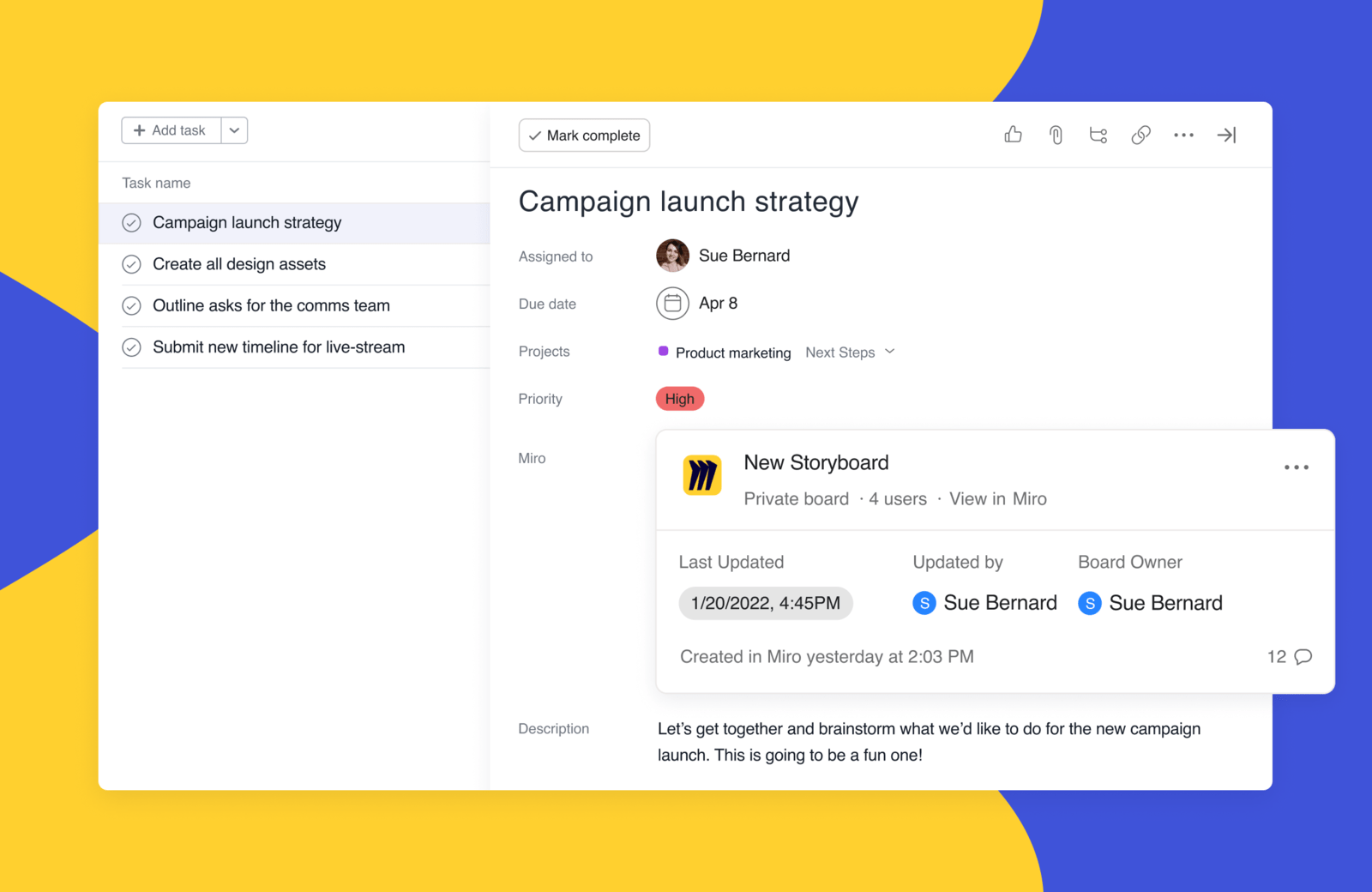
Wat is Miro?
Miro is een online platform dat innovatie versnelt door middel van visuele samenwerking. Het oneindige canvas van Miro stelt teams in staat om boeiende workshops en vergaderingen te leiden, producten te ontwerpen, over ideeën te brainstormen, en nog veel meer.
Waarom Miro + Asana?
Miro is de perfecte aanvulling op Asana en integreert de kracht van een visueel whiteboard direct op de plek waar het werk wordt beheerd en bijgehouden. De twee platforms creëren samen een krachtcentrale voor elk project, bieden ruimte voor ideeën, zorgen voor structuur en organisatie, en stellen teams in staat om het totaalplaatje van het werk te zien. Met Miro en Asana kunnen teams het volgende doen:
- Krachtige whiteboard-tools gebruiken in alledaagse taken en projecten, waardoor nieuwe ideeën ontstaan en er ruimte is voor innovatie binnen projecten.
- Ervoor zorgen dat iedereen tijdens het hele project op één lijn zit en het traject van concept tot lancering visualiseren.
- Asana-taken binnen Miro bespreken, plannen en prioriteren en ze tegelijkertijd ook verbinden met andere documenten en middelen voor een volledig geïntegreerd overzicht van een projectflow.
- Miro-borden insluiten bij Asana-projectbriefings of Miro-borden koppelen aan een specifieke Asana-taak, waar ze gemakkelijk toegankelijk zijn zodat belanghebbenden ze op elk gewenst moment kunnen bewerken en feedback kunnen achterlaten.
Belangrijkste functies:
- Sluit Miro-borden in bij Asana-projectbriefings, zodat teamleden ze direct vanuit Asana kunnen bekijken, erop reageren of bewerken en met elkaar kunnen communiceren.
- Koppel een bestaand of nieuw Miro-bord aan een Asana-taak en nodig automatisch medewerkers uit om het bord te bekijken, er op te reageren of het te bewerken.
- Bekijk informatie over het Miro-bord dat aan een specifieke Asana-taak is gekoppeld, zoals wanneer het voor het laatst is bijgewerkt, het aantal reacties, de eigenaar van het bord en meer.
- Importeer Asana-taken naar Miro-borden als kaarten die automatisch de laatste titel, beschrijving, vervaldatum, status en verantwoordelijke voor elke taak weergeven.
Miro + Asana verbinden
Koppel Miro-borden rechtstreeks aan specifieke taken, sluit Miro-borden in bij Asana-projectbriefings en importeer Asana-taken naar een Miro-canvas.
Koppel Miro-borden aan specifieke Asana-taken.
- Installeer de Miro-app in Asana.
- Selecteer de Asana-taak waar u een Miro-bord aan wilt koppelen.
- Selecteer in de sectie Details de vervolgkeuzelijst "Miro-bord toevoegen".
- Selecteer “Nieuw bord maken" of "Bestaand bord toevoegen"
- Wanneer u een nieuw bord creëert, typt u de gewenste naam voor het bord in en kunt u Asana-medewerkers uitnodigen door hun e-mailadres te typen of door een van de selectievakjes aan te vinken. U kunt ervoor kiezen om "alle toekomstige medewerkers" uit te nodigen. Dit omvat alle Asana-medewerkers die bij deze taak betrokken zijn.
- Selecteer toestemmingen voor het bord. Medewerkers kunnen borden bekijken, erop reageren of ze bewerken.
- Selecteer "Bord maken".
- De andere medewerkers krijgen van u een e-mailmelding dat u ze hebt uitgenodigd voor het Miro-bord.

Asana-taken importeren naar het Miro-canvas:
- Installeer de Asana-app vanuit Miro Marketplace.
- Zodra u Miro met uw Asana-account heeft verbonden, opent u het Asana Cards-pictogram op de Miro-werkbalk.
- De picker biedt u de optie taken te filteren. Kies een werkruimte en filter vervolgens de kaarten op projecten, labels of verantwoordelijken. De lijst met projecten is gesorteerd op aanmaakdatum.
- Zodra u een taak selecteert, kunt u deze direct aan het Miro-bord toevoegen.
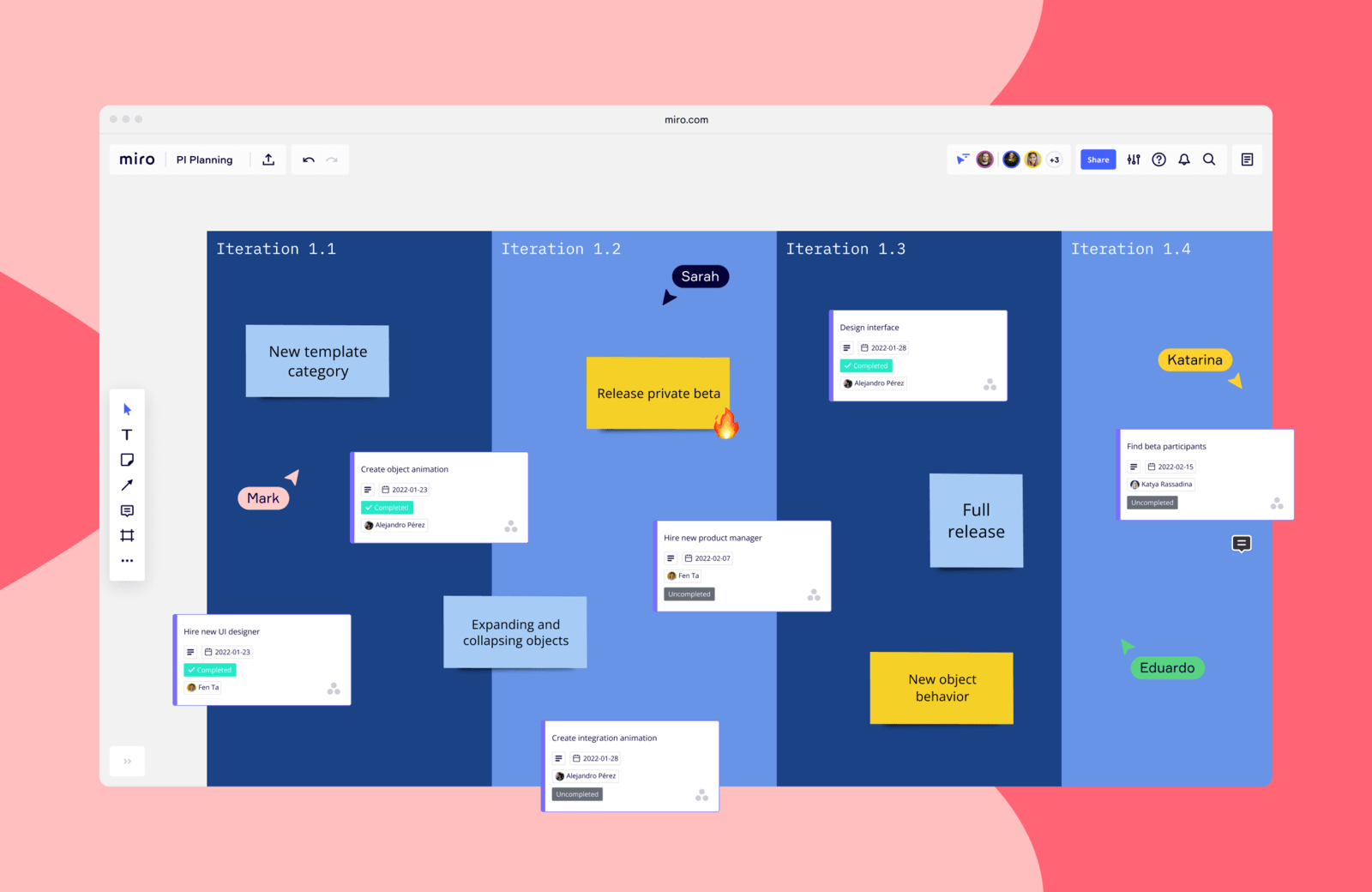
Miro-borden insluiten in Asana-projectbriefings:
- Installeer de Miro-app in Asana.
- Open in Miro het bord dat u wilt insluiten in Asana. Klik op de knop "Delen" rechtsboven.
- Klik op "bordlink kopiëren".
- Open in Asana het project waar u uw bord wilt integreren.
- Ga naar het tabblad "Overzicht".
- Klik in de sectie Belangrijkste middelen op "Een projectbriefing maken". Als er al een projectbriefing bestaat, klikt u ergens in de titel.
- Klik op de plek in de briefing waar u het Miro-bord wilt insluiten.
- Plak nu de gekopieerde bordlink. Er verschijnt nu een voorbeeldweergave van het bord. Klik op de voorbeeldweergave om het bord te laden.
- U kunt ook op het "+"-pictogram aan de linkerkant van de lijn klikken en "Media invoegen" kiezen. Plak de bord-URL in het vak en klik op "Link toevoegen".
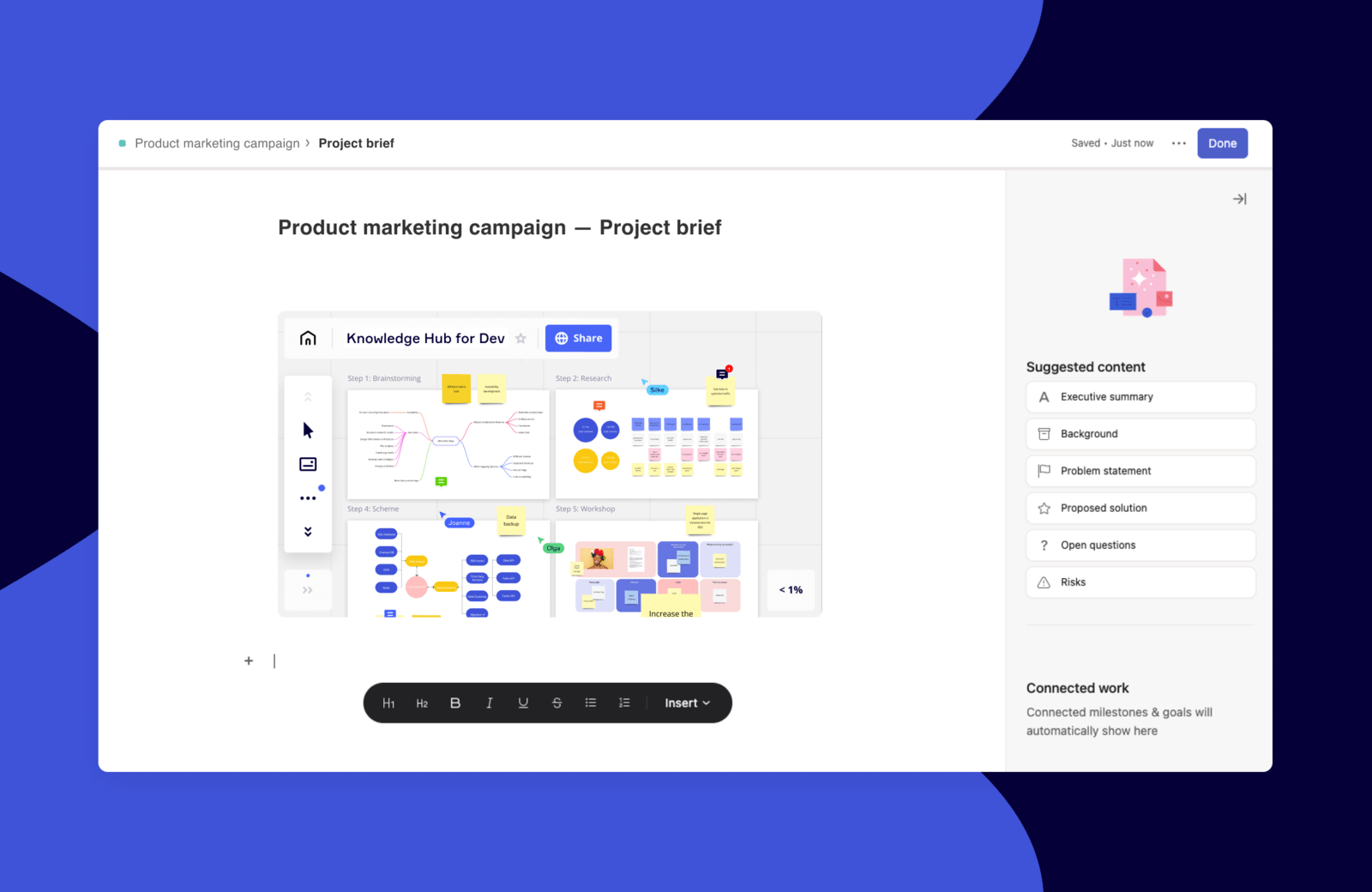
Meer informatie en ondersteuning
Voor meer informatie over het gebruik van de Miro + Asana integraties kunt u de Miro-handleiding raadplegen.
Als u vragen of feedback hebt, of ondersteuning nodig hebt, kunt u contact opnemen met het ondersteuningsteam van Miro.
Werk moeiteloos samen met Asana
Van het kleine tot het grote werk, Asana organiseert het werk zodat teams weten wat ze moeten doen, waarom het belangrijk is en hoe ze het gedaan moeten krijgen. Het is gratis om mee te beginnen, eenvoudig in gebruik en krachtig genoeg om je hele bedrijf te runnen. Ontvang vandaag nog meer informatie over Asana.
Deze app-integratie is gebouwd door een externe ontwerper. Asana waarborgt of garandeert deze integratie niet, beveelt ze niet aan en neemt er geen verantwoordelijkheid voor. Neem contact op met de ontwikkelaar van de app voor details en ondersteuning.

